Нужно быстро перезапустить Finder в Mac OS X? Возможно, чтобы изменения вступили в силу со строкой по умолчанию или для устранения простой ошибки или проблемы? Перезапуск Finder делает то, что кажется, он покидает приложение Finder, а затем снова открывает его.
Как быстро перезапустить Finder на Mac
Самый быстрый способ перезапустить Finder в Mac OS X — это использовать Dock на Mac:
- Удерживайте клавишу Option и щелкните правой кнопкой мыши значок Finder’s Dock, затем выберите «Relaunch» из меню
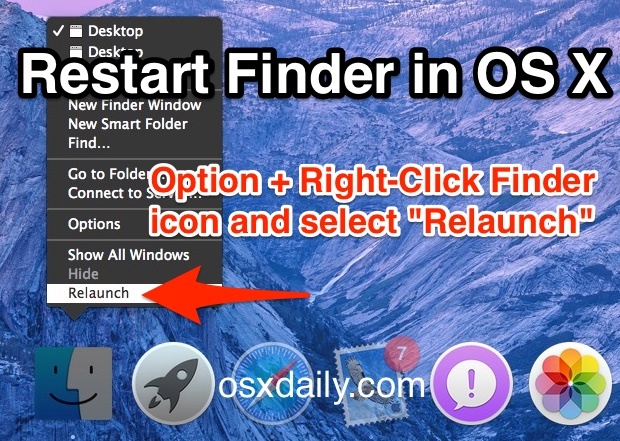
На ноутбуке Mac, значок с двумя пальцами, нажмите на значок док-станции Finder, чтобы отобразить команду «Повторить», которая перезапустит приложение Finder.
Option + Right Click показывает скрытую опцию «Повторный запуск» в меню. Выбор этого параметра заставит Finder завершить работу и перезапустить его, и весь рабочий процесс будет обновлен в процессе. Кроме того, любые изменения, внесенные в Finder с командами по умолчанию или другими настройками, вступят в силу при повторном запуске.
Перезапуск Finder может быть полезным советом по устранению неполадок для некоторых странных действий, которые могут возникать на рабочем столе Mac, и это намного быстрее и менее навязчиво, чем полная перезагрузка системы.
Вне задач по устранению неполадок многие команды записи по умолчанию и команды по умолчанию требуют перезапуска Finder, чтобы изменения вступили в силу.
Альтернативный подход: перезапуск Finder с терминала Mac OS X
Если трюк Dock не работает по какой-либо причине или, может быть, потому, что вы уже используете терминал, когда используете что-то вроде строки по умолчанию, Finder также можно перезапустить непосредственно из командной строки с помощью следующего синтаксиса:
killall Finder
Поскольку Finder — это процесс, как и любое другое приложение на Mac, вы также можете выйти из Finder и обрабатывать его, как любое другое приложение, с помощью команды quit или kill, тем самым полностью закрыв ее.
Вы также можете запустить Finder из командной строки, если по какой-то причине он не перезапустился автоматически:
/System/Library/CoreServices/Finder.app/Contents/MacOS/Finder &
Хотите посмотреть, как выглядят оба этих метода поиска Finder, прежде чем вы сделаете это самостоятельно? Нет пота, вот краткое видео, демонстрирующее, что Finder перезапускается из трюка с иконкой Option + Right-Click Dock, а также с трюком Killall Finder:
Это продемонстрировано в OS X Yosemite, но техника работает одинаково в каждой версии Mac OS, которая существует с самого начала работы ОС на Mac, включая Yosemite, Mavericks, Mountain Lion, Snow Leopard и т. Д., И, конечно, будущее.
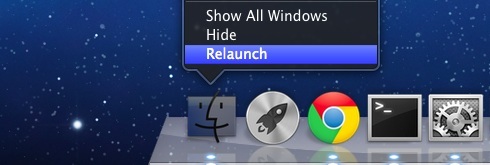
Что делать, если Finder перезапускается, но он снова не откроется?
Если вам случится перезапустить Finder таким образом, но он не будет повторно открыт на своем собственном, вы можете принудительно перезапустить Finder с помощью команды open, используя эти указания, этого обычно не происходит, хотя и почти во всех случаях, используя перезапустите методы, описанные выше, заставят Finder автоматически открываться.
Обратите внимание, что при закрытии приложения Finder (как и в полном завершении) скрывается рабочий стол, значки и браузер файловой системы, что может быть нежелательно для всех пользователей. Это вообще не рекомендуется.










